如何在桌面和行動裝置上共用 Spotify 播放清單?
我們可以分享很多東西,尤其是與我們非常親近的人。您是否知道現在可以在 Spotify 上與家人和親人分享您喜愛的音樂?是的,在這篇文章中,我們將討論 如何分享Spotify播放列表。我們將列舉許多方法,讓您能夠讓您所愛的人享受您最常聽的音樂。
內容指南 第 1 部分:使用行動應用程式共享 Spotify 播放列表第 2 部分:使用桌面應用程式或網路播放器共用 Spotify 播放列表第 3 部分:將 Spotify 播放清單分享到任何裝置以供離線播放 第 4 部分。第5部分。全部歸納
第 1 部分:使用行動應用程式共享 Spotify 播放列表
如何與他人分享 Spotify 播放清單? Spotify 行動應用程式是大多數人聽音樂的主要方式。因此,在這一部分中,我們將首先引導您了解如何在 Spotify 行動應用程式上與某人分享您喜愛的音樂,請按照以下步驟操作:
步驟二 透過 Spotify 行動應用程式登入您的 Spotify 帳戶。
步驟二 前往您的圖書館 (Android) 或圖書館 (iOS) 標籤。選擇您要分享的播放清單。
步驟二 點擊播放清單詳細資料畫面上的三個點可存取各種選項。從清單中點擊共享。
步驟二 選擇您想要使用的分享選項,例如複製連結、Instagram Stories、Facebook Messenger、Twitter 或其他分享方式。您也可以根據裝置的共用設定選擇“更多”以取得其他選項。
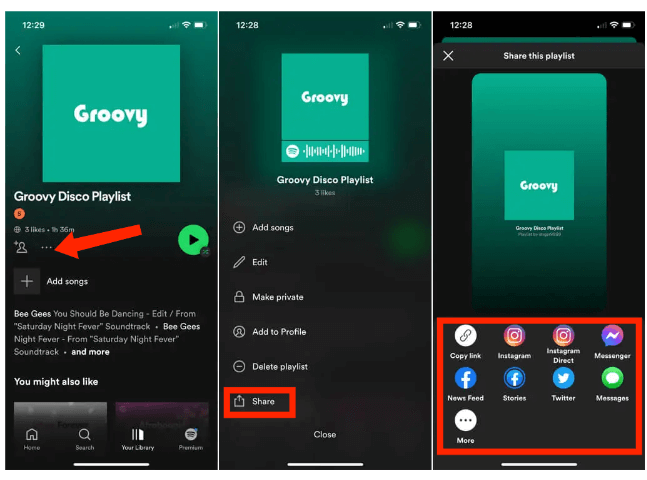
共享您喜愛的播放清單的另一個選項是建立 Spotify 代碼。 Spotify 程式碼是包含 Spotify 標誌和聲波的圖像。當您發送或分享圖像時,您的朋友只需掃描代碼即可打開您的播放清單。以下是如何使用 Spotify 代碼共享 Spotify 播放清單:
步驟二 從 Spotify 行動應用程式上的音樂庫中搜尋特定的播放清單。
步驟二 點擊三點圖示開啟選單。您將立即在下一個畫面上看到 Spotify 代碼。點擊程式碼將其儲存到您的照片 (iOS) 或擷取程式碼的螢幕截圖 (Android)。

步驟二 現在您可以與任何人分享。用戶只需使用智慧型手機掃描 Spotify 代碼即可存取播放清單。
使用 Spotify 程式碼的好處是,您可以將其儲存為圖像,然後隨時分享,或者您甚至可以將其列印出來,這對活動或聚會可能有用。
第 2 部分:使用桌面應用程式或網路播放器共用 Spotify 播放列表
如何在電腦上分享 Spotify 播放清單?也可以從桌面應用程式和網路播放器存取 Spotify。在這裡,我們將與您分享一些使用電腦共享 Spotify 播放清單的技巧。請詳細查看它們。
步驟二 在您的電腦上啟動 Spotify 桌面應用程式或 Spotify 網路播放器。
步驟二 導航到您要共享的播放清單。在播放清單頁面上,按一下三點圖示。您可以在彈出式選單中選擇下面的共享選項之一。
步驟二 如果您選擇“將連結複製到播放清單”,此選項會自動將播放清單的 URL 放置到剪貼簿。然後,您可以將該連結貼到簡訊、電子郵件或其他位置以進行分享。用戶還可以將其貼到 Spotify 桌面應用程式的搜尋欄中來打開它。
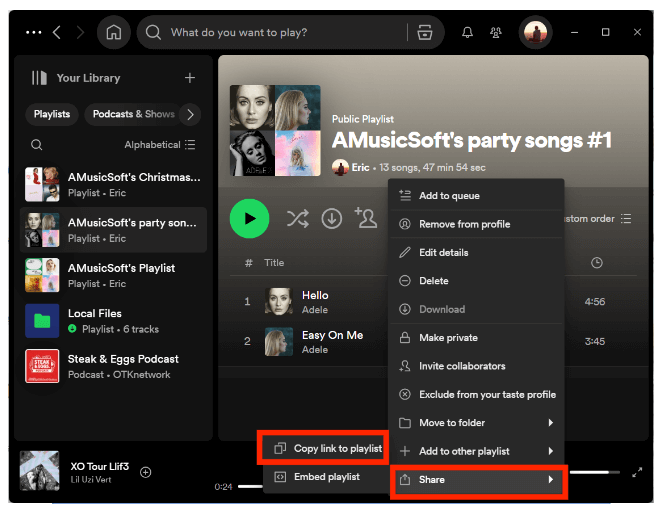
步驟二 如果您選擇“嵌入播放清單”,它會建立程式碼供您嵌入到您的部落格或網站上。您可以為播放器選擇顏色並自訂尺寸。準備好後,選擇「複製」將程式碼放在剪貼簿上,然後將其貼到網站上所需的位置。
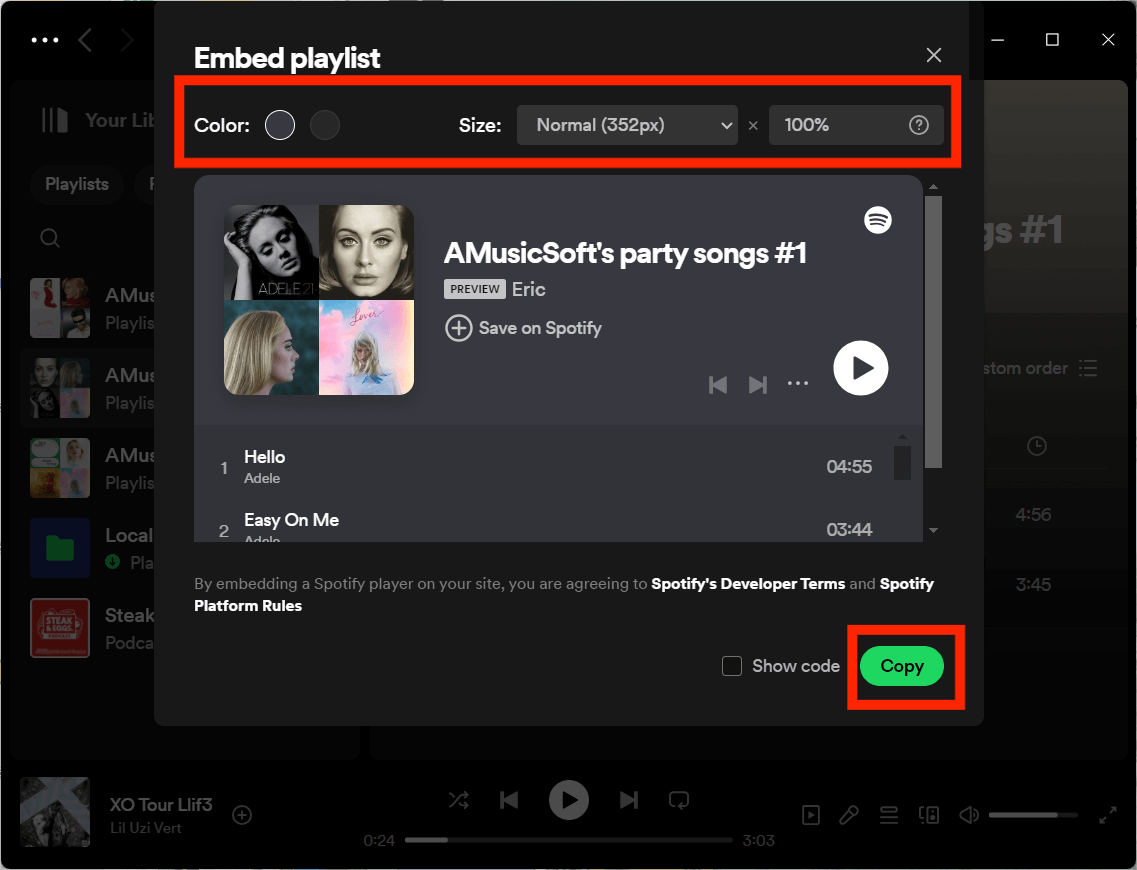
您可以在電腦上建立共享代碼嗎?當然。將 URI 複製到剪貼簿後,您將前往特定的 Spotify Codes 網站來建立程式碼。請按照以下步驟建立和自訂您的 Spotify 程式碼:
步驟二 前往 Spotify 代碼 網站,將播放清單連結貼到框中,然後選擇「取得 Spotify 代碼」。
步驟二 現在您將看到用於設計 Spotify 程式碼的自訂選項,包括背景顏色、條形顏色、大小和圖像格式。
步驟二 若要將圖像儲存到您的計算機,請選擇「下載」。打開“下載”資料夾以獲取 Spotify 代碼。然後,您可以發送或共享圖像以供其他人掃描。或者,您可以選擇右側的社群媒體分享選項。在 Facebook、Twitter 或 Reddit 上發布您的 Spotify 代碼。
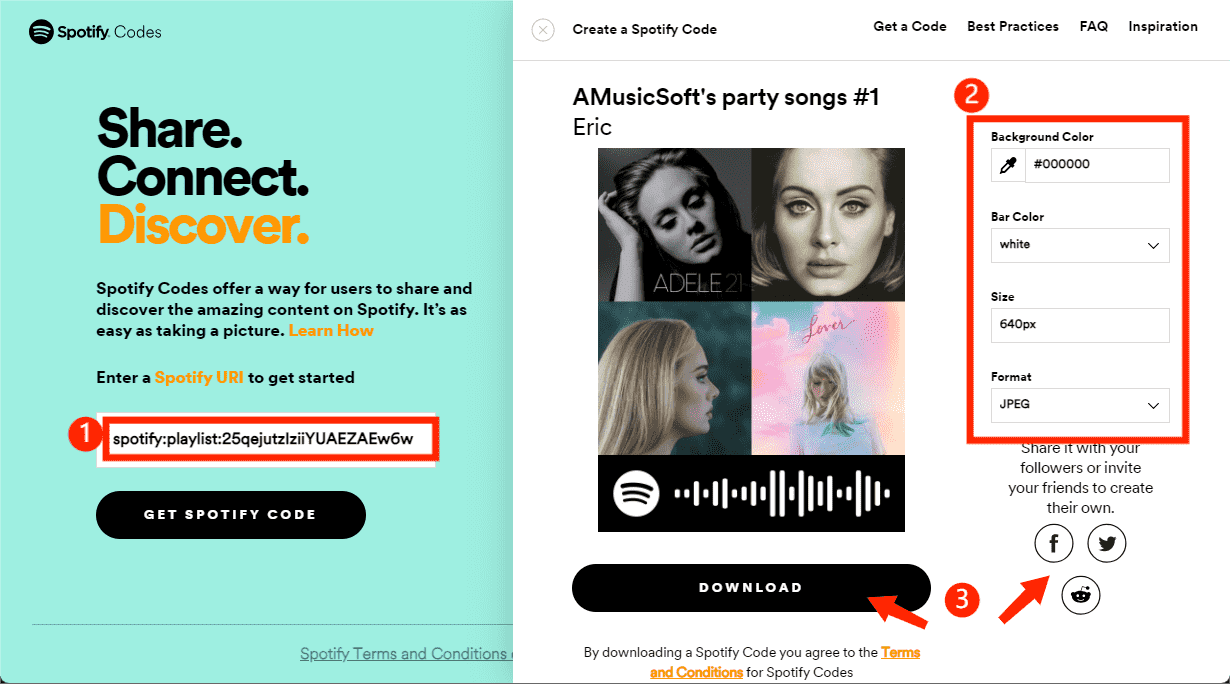
第 3 部分:將 Spotify 播放清單分享到任何裝置以供離線播放
當您與其他人分享音樂時,音樂會變得更加有趣,我們向您展示了使用不同裝置共享 Spotify 播放清單的步驟。請記住,僅由於數位版權管理 (DRM),透過連結或 Spotify 程式碼共享的播放清單才能在 Spotify 應用程式或其平台上播放。如何與其他音樂播放器或裝置共用 Spotify 播放清單以進行播放或編輯?您必須使用專業的音樂下載工具,可以從 Spotify 中刪除 DRM,例如 音樂軟體 Spotify Music Converter.
音樂軟體 Spotify Music Converter 可以刪除 DRM 並轉換 Spotify到MP3、AAC、WAV、FLAC、M4A、M4B等,可在各種裝置和播放器上存取。所有這些輸出格式都將是高品質的。透過這些轉換後的音樂文件,您還可以 將您自己的音樂添加到 Quik、巧影或其他影片編輯軟體來自訂您的影片背景音樂。
音樂軟體 Spotify Music Converter Spotify Free 和 Spotify Premium 帳戶均可使用,因此您可以節省大量訂閱費用。此外,該程式還保持歌曲的質量,就像它們是原始曲目一樣,以及 ID3 標籤和元數據,使它們在下載後保持組織。此外,它還以其 5 倍的轉換速度而聞名,這不會花費您太多的時間來等待過程完成。現在,讓我們深入了解如何使用 AMusicSoft Spotify Music Converter:
步驟二 首先,您必須下載並安裝 AMusicSoft Spotify Music Converter 到您的 PC 或 Mac 電腦。
步驟二 之後,您可以將要轉換的歌曲、播放清單或專輯拖曳到 AMusicSoft 介面。

步驟二 設定所需的輸出格式、位元率、取樣率和通道。

步驟二 最後一步涉及點擊「轉換」開始將您的 Spotify 音樂、專輯和播放清單轉換為 MP3。轉換的速度非常快。但是,它仍然取決於您想要下載或轉換的檔案數量。轉換過程完成後,您將在先前選擇的目標資料夾中看到檔案。

第 4 部分。
我們已經公佈瞭如何分享 Spotify 播放清單的正確流程。如果您想了解有關共享 Spotify 播放列表的更多信息,可以查看下面的常見問題。
Q1.為什麼 Spotify 不允許我分享我的播放清單?
目前無法與其他人分享私人播放清單。播放清單必須公開才能分享。如果您想向其他人展示您的播放列表,您可以將其公開。
Q2。 我可以分享其他人製作的 Spotify 播放清單嗎?
是的,您可以在 Spotify 上共享任何播放列表,無論創作者是誰,私人播放列表和喜歡的歌曲列表除外。
Q3。 我可以將 Spotify 播放清單分享到 Apple Music 嗎?
不,沒有直接的方法來分享 Spotify 與 Apple Music 播放列表 或其他音樂平台。您可以使用其他方法,使用第三方應用程式和服務將播放清單從 Spotify 傳輸到 Apple Music。例如,您可以上傳 Spotify 歌曲和 AMusicSoft 下載的播放清單 Spotify Music Converter 到任何您喜歡的平台。
第5部分。全部歸納
我們希望這篇文章可以幫助您了解如何與家人和朋友分享 Spotify 播放清單。如果您想不受限制地分享音樂,那麼您可以使用 音樂軟體 Spotify Music Converter 作為備選。該工具提供了一個可行的解決方案來下載 Spotify 歌曲和播放列表,以便在任何裝置上離線播放。音樂轉換完成後,您可以隨時隨地享受無廣告的 Spotify 音樂,沒有任何限制!您對如何在 Spotify 上與朋友分享播放清單有任何疑問嗎?將它們放入評論中,我們將為您提供幫助。
人們也讀
Robert Fabry 是一位熱心的部落客,也是一位熱衷於科技的愛好者,也許他可以透過分享一些技巧來感染你。他也對音樂充滿熱情,並為 AMusicSoft 撰寫過這些主題的文章。